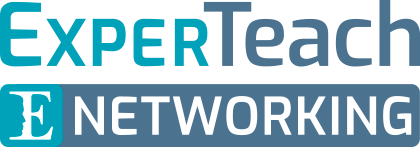-
Die aus dem Ethereal-Projekt hervorgegangene Analysesoftware Wireshark ist ein mächtiges Werkzeug für Netzwerk- und Systemadministratoren. Dieser Kurs bildet eine solide Basis mit einer systematischen Einführung in die grundlegenden Funktionen und die Bedienung von Wireshark sowie Methoden und Techniken zu Monitoring, Analyse und Fehlersuche von Netzwerken auf Paketebene und die Abgrenzung von Netzwerk- und Applikationsproblemen. Darauf aufbauend erlernen die Teilnehmer die Analyse und Fehlersuche typischer Netzwerktechnologien wie Switched Ethernet und TCP/IP mit dem Wireshark im Detail. Besonders das Transportprotokoll TCP wird dabei genau unter die Lupe genommen. Der Kurs hat einen hohen Praxisanteil und versetzt die Teilnehmer in die Lage, selbstständig komplexe Analysen mit Wireshark durchzuführen. Kursinhalte und Übungen basieren auf der jeweils aktuellen Wireshark Version.
-
Kursinhalt
-
- Arbeitsweise des Wireshark Analyzer
- Live Capture und Live Capture Einstellungen
- Anzeigeoptionen und Auswertungsmöglichkeiten
- Display-Filter und Capture Filter
- Erweiterte Funktionen: Voreinstellungen, Benutzerprofile und Namensauflösung
- Methoden und Techniken der Paketanalyse
- Wireshark Statistiken und Baselining
- Fehlersuche: Eingrenzung von Netzwerk- und Anwendungsproblemen
- Analyse von Switched Ethernet: Duplex und Speed, Spanning Tree und VLAN-Analyse
- TCP/IP-Analyse der Netzwerkschicht für IPv4 und IPv6
- TCP/IP-Analyse der Transportschicht
Das ausführliche deutschsprachige digitale Unterlagenpaket, bestehend aus PDF und E-Book, ist im Kurspreis enthalten.
Premium Kursunterlagen
Zusätzlich zu dem digitalen Unterlagenpaket steht Ihnen auch das exklusive Premium Print Paket zur Verfügung:
- Hochwertige Farbausdrucke der ExperTeach Kursunterlagen
- Exklusiver Ordner in edlem Design
- Dokumententasche in Backpack-Form
- Eleganter LAMY Kugelschreiber
- Praktischer Notizblock
Das Premium Print Paket kann für € 200,- zzgl. MwSt. im Bestellprozess hinzugefügt werden (nur bei Präsenzteilnahme). -
Zielgruppe
-
Dieser Workshop eignet sich für Netzwerker, die lernen möchten, mit Hilfe des Wireshark komplexe Analysen und Fehlersuche von Netzwerk und Anwendungen durchzuführen.
-
Voraussetzungen
-
Die Teilnehmer sollten sattelfest im Ethernet- und TCP/IP-Umfeld sein. Der vorherige Besuch eines der beiden Kurse TCP/IP oder Ethernet, Routing & Switching - Technologiegrundlagen für Unternehmensnetzwerke ist sehr zu empfehlen.
-
Ergänzende und aufbauende Kurse
-
Wireshark Applikationsanalyse – Analyse und Optimierung typischer TCP/IP-Anwendungen
Wireshark & IPv6 – IPv6-Netzwerke analysieren
Wireshark & Voice over IP – Analyse von Call Flow und Medienströmen
| 1 | Einführung in die Analyse mit Wireshark |
| 1.1 | Was ist Wireshark? |
| 1.1.1 | Was sieht Wireshark? |
| 1.1.2 | Wireshark Architektur |
| 1.1.3 | Installation und Betrieb des Npcap-Treibers |
| 1.2 | Messen in Ethernet Netzwerken |
| 1.2.1 | Ethernet-Daten auswerten |
| 1.3 | Messen in Wireless LAN Netzwerken |
| 1.3.1 | Capture ohne Monitor Mode |
| 1.3.2 | Capture in Monitor Mode – Linux |
| 1.4 | Erste Schritte mit Wireshark |
| 1.4.1 | Aufzeichnungsoptionen – Capture Options |
| 1.4.2 | Display Filter während der Aufzeichnung |
| 1.4.3 | Speichern einer Aufzeichnung |
| 1.4.4 | Einstellung der Sprache |
| 2 | Mit Wireshark arbeiten |
| 2.1 | Anzeigeoptionen und Navigation |
| 2.1.1 | Einstellungen – Preferences |
| 2.1.2 | Ändern der Ansicht – Layout |
| 2.1.3 | Einstellen von Schriftart und Farben |
| 2.1.4 | Anpassen der Spalten – Columns |
| 2.1.5 | Zeitoptionen |
| 2.1.6 | Speichern der Einstellungen |
| 2.1.7 | Paket finden – Find Packet |
| 2.2 | Voreinstellungen und Profile |
| 2.2.1 | Benutzerprofile – Configuration Profiles |
| 2.3 | Anzeigefilter – Display Filter |
| 2.3.1 | Eingabe und Syntax |
| 2.3.2 | Das Filterergebnis |
| 2.3.3 | Grundlegende Anzeigefilter |
| 2.3.4 | Vergleichsoperatoren |
| 2.3.5 | Layer Operator – mehrfache Felder |
| 2.3.6 | Filtern aus einer Liste von Werten |
| 2.3.7 | Text filtern mit contains and matches |
| 2.3.8 | Logische Operatoren |
| 2.3.9 | Speichern von Anzeigefiltern |
| 2.3.10 | „This“-Filter |
| 2.3.11 | Kontext-Filter – Als Filter anwenden |
| 2.3.12 | Kontext-Filter – Verbindungsfilter |
| 2.3.13 | Filter aus Statistiken – Endpunkte |
| 2.3.14 | Filter aus Statistiken – Verbindungen |
| 2.3.15 | Follow TCP Stream |
| 2.3.16 | Anzeigefilter – Tipps aus der Praxis |
| 2.4 | Mitschnittoptionen und Mitschnittfilter |
| 2.4.1 | Voreinstellungen für den Mitschnitt |
| 2.4.2 | Optionen der Aufzeichnung – Eingabe |
| 2.4.3 | Optionen der Aufzeichnung – Ausgabe |
| 2.4.4 | Optionen der Aufzeichnung – Optionen |
| 2.4.5 | Mitschnittfilter – Capture Filter |
| 2.4.6 | Aufzeichnen von Dateisätzen – File Sets |
| 2.4.7 | Mehrere Interfaces |
| 2.5 | Ein- und Ausgabe |
| 2.5.1 | Ein- und Ausgabe – Speichern |
| 2.5.2 | Speichern von gefilterten Paketen |
| 2.5.3 | Ein- und Ausgabe – Exportieren |
| 3 | Erweiterte Funktionen des Wireshark Analyzers |
| 3.1 | Namensauflösung – Name Resolution |
| 3.1.1 | Namensauflösung – Physikalische Adressen |
| 3.1.2 | Namensauflösung – Transportadressen |
| 3.1.3 | Namensauflösung – Netzwerkadressen |
| 3.2 | Was ist Protocol Reassembly? |
| 3.2.1 | Packet Reassembly am Beispiel von TCP |
| 3.2.2 | Packet Reassembly im Detail |
| 3.3 | Farben in der Paketliste |
| 3.3.1 | Einfärbungsregeln – Coloring Rules |
| 3.3.2 | Verbindung einfärben – Colorize Conversation |
| 3.3.3 | Mit Filter einfärben – Colorize with Filter |
| 3.4 | Kommandozeile – Command Line Tools |
| 3.4.1 | Command Line – capinfos |
| 3.4.2 | Command Line – tshark |
| 3.4.3 | Command Line – mergecap |
| 3.4.4 | Command Line – editcap |
| 4 | Wireshark Statistiken |
| 4.1 | Statistiken –> Eigenschaften der Mitschnittdatei |
| 4.2 | Protokollhierarchie |
| 4.3 | Statistiken – Endpunkte |
| 4.4 | Statistiken – Verbindungen |
| 4.5 | Statistiken – I/O-Graph |
| 4.6 | TCP-Statistiken |
| 4.6.1 | TCP Stream Graph – Round-Trip-Time |
| 4.6.2 | TCP Stream Graph – Durchsatz |
| 4.6.3 | TCP Stream Graph – Window Skalierung |
| 4.6.4 | TCP Stream Graph – Time Sequence Graph (Stevens) |
| 4.6.5 | TCP Stream Graph – Time Sequence Graph (tcptrace) |
| 4.7 | Grenzen der Wireshark-Statistiken |
| 5 | Analyse und Fehlersuche |
| 5.1 | Paketanalyse erklärt |
| 5.1.1 | Netzwerkdokumentation |
| 5.1.2 | Baselining |
| 5.2 | Fehler systematisch eingrenzen |
| 5.2.1 | Troubleshooting-Methoden |
| 5.2.2 | Bottom Up – Fehlersuche mit dem OSI-Modell |
| 5.3 | Fehlersuche im Netz ohne Wireshark |
| 5.3.1 | Duplex Mismatch im Ethernet |
| 5.3.2 | Überlastung im Router oder am WAN |
| 5.3.3 | Paketfilter und Firewalls |
| 5.4 | Messtechnik mit Wireshark |
| 5.4.1 | Messpunkte wählen |
| 5.4.2 | Port Monitoring – SPAN |
| 5.4.3 | Test Access Point – TAP |
| 5.4.4 | Wireshark auf dem Endgerät |
| 5.4.5 | Auswerten von VLAN und VLAN Tags |
| 5.5 | Sniffing in VMware |
| 5.5.1 | Promiscuous Mode für Standard vSwitch |
| 5.5.2 | Port Mirroring auf Distributed vSwitch |
| 5.5.3 | ESXi CLI |
| 5.6 | Netzwerkperformance mit Wireshark |
| 5.6.1 | Round Trip Time – Initial RTT |
| 5.6.2 | Round Trip Time – während einer Verbindung |
| 5.6.3 | Service Response Time – SRT |
| 5.6.4 | Durchsatz und Overhead |
| 5.7 | Auswerten von Laufzeitproblemen |
| 5.7.1 | Hohe Round-Trip-Zeiten |
| 5.7.2 | Hohe Service-Response-Zeiten |
| 5.8 | Netzwerkprobleme und Anwendungsprobleme |
| 5.9 | Applikationstypen und Performancefaktoren |
| 5.9.1 | Durchsatzorientierte Anwendungen |
| 5.9.2 | Transaktionsorientierte Anwendungen |
| 5.9.3 | Echtzeitanwendungen – Voice und Streaming |
| 6 | TCP/IP-Analyse der Transportschicht |
| 6.1 | Transport über UDP und TCP |
| 6.1.1 | Adressierung einer Applikation |
| 6.1.2 | UDP – Einfach und ungesichert |
| 6.1.3 | TCP – Verbindungsorientiert und gesichert |
| 6.2 | TCP-Funktionen in Wireshark |
| 6.2.1 | TCP-Verbindungsaufbau |
| 6.2.2 | Sequenzierung von Daten |
| 6.2.3 | Verbindungsabbau |
| 6.2.4 | TCP-Reset |
| 6.2.5 | Sequenzierung in Wireshark |
| 6.3 | TCP-Window und Performance |
| 6.3.1 | Sliding Window Mechanismus |
| 6.3.2 | Window Size in Wireshark |
| 6.3.3 | Window Mechanismus und Performance |
| 6.3.4 | TCP Window Scaling Option |
| 6.3.5 | Bytes in flight und Window Size |
| 6.4 | Paketverluste, Retransmissions und Timing |
| 6.4.1 | Wiederholung bei Paketverlust |
| 6.4.2 | Retransmissions in Wireshark |
| 6.4.3 | Eingrenzen von Retransmissions |
| 6.4.4 | Selective Acknowledgements (SACK) |
| 6.4.5 | Retransmission – Timing |
| 6.5 | TCP-Probleme mit Wireshark auswerten |
| 6.5.1 | RTT und RTO in Wireshark |
| 6.5.2 | Experteninformationen für TCP |
| 6.6 | Weitere TCP-Funktionen |
| 6.6.1 | Delayed Acknowledgements |
| 6.6.2 | TCP-Push |
| 6.7 | Tipps zur Fehlersuche |
| 7 | TCP/IP-Analyse der Netzwerkschicht |
| 7.1 | Das Internet Protokoll im Überblick |
| 7.1.1 | Das Netzwerkprotokoll und seine Adressierung |
| 7.1.2 | Adressierung und ARP |
| 7.1.3 | Doppelte IP-Adressen |
| 7.2 | Dynamic Host Configuration Protocol (DHCP) |
| 7.2.1 | DHCP Standardfunktionen: DORA |
| 7.2.2 | Weitere DHCP-Funktionen |
| 7.2.3 | DHCP-Relay |
| 7.2.4 | DHCP-Statistiken |
| 7.3 | MTU, PMTU, Fragmentierung |
| 7.3.1 | MTU |
| 7.3.2 | IP-Fragmentierung |
| 7.3.3 | PMTU und PMTU-Discovery |
| 7.3.4 | Anpassung der MSS |
| 7.4 | Internet Control Message Protocol |
| 7.4.1 | ICMP Echo und ICMP Echo Reply |
| 7.4.2 | ICMP – Destination Unreachable |
| 7.4.3 | ICMP Time Exceeded |
| 7.5 | Analyse von DNS |
| 7.5.1 | Funktionsweise und Abfragen |
| 7.5.2 | DNS in Wireshark |
| 7.5.3 | Wichtige DNS-Typen |
| 7.5.4 | DNS Fehler im Wireshark |
| 7.5.5 | DNS-Antwortzeiten in Wireshark |
| 7.5.6 | Typische DNS Probleme und Hintergründe |
| A | Lab-Übungen und Lösungen |
| A.1 | Lab Übungen – Kapitel 1 |
| A.2 | Lab Übungen – Kapitel 2 |
| A.2.1 | Lab Übung – Spalten anlegen |
| A.2.2 | Lab Übung – Profile (Configuration Profiles) |
| A.2.3 | Lab Übung – Anzeigefilter (Display Filter) |
| A.2.4 | Opt. Lab Übung – Paket finden (Find Packet) |
| A.3 | Lab Übungen – Kapitel 3 |
| A.3.1 | Lab Übung – Erweiterte Profileinstellungen |
| A.3.2 | Lab Übung – Kommandozeilentools – Teil 1 |
| A.3.3 | Lab Übung – Kommandozeilentools – Teil 2 |
| A.3.4 | Lab Übung – Kommandozeilentools – Teil 3 |
| A.3.5 | Lab Übung – Kommandozeilentools – Teil 4 |
| A.4 | Lab Übungen – Kapitel 4 |
| A.4.1 | Lab Übung – Durchsatz und zeitlicher Verlauf |
| A.4.2 | Lab Übung – Auswerten eines Speedtests |
| A.5 | Lab Übungen – Kapitel 5 |
| A.5.1 | Lab Übung – Durchsatz |
| A.5.2 | Lab Übung – Overhead |
| A.5.3 | Lab Übung – Effizienz und Fehlanpassung |
| A.6 | Lab Übungen – Kapitel 6 |
| A.6.1 | Lab Übung – TCP-Verbindungsaufbau |
| A.6.2 | Lab Übung – TCP-Verbindungsabbau |
| A.6.3 | Lab Übung – TCP Zero Window |
| A.6.4 | Lab Übung – TCP Bandwidth Delay Product |
| A.6.5 | Lab Übung – TCP Retransmissions – 1 |
| A.6.6 | Lab Übung – TCP Retransmissions – 2 |
| A.6.7 | Optionale Lab Übung – Des Kunden Pein |
| A.7 | Lab Übungen – Kapitel 7 |
| A.7.1 | Lab Übung – DHCP mit Windows 7 |
| A.7.2 | Lab Übung – DHCP Decline |
| A.7.3 | Lab Übung – IP-Fragmentierung |
| A.7.4 | Lab Übung – PMTU Discovery |
| A.7.5 | Lab Übung – Black Hole |
| A.7.6 | Lab Übung – ICMP |
| A.7.7 | Lab Übung – DNS Probleme |
| A.7.8 | Lab Übung – DNS Recursive Root Lookup |
| A.8 | Lösungen der Lab Übungen |
| A.8.1 | Lösungen der Lab Übungen – Kapitel 2 |
| A.8.2 | Lösungen der Lab Übungen – Kapitel 3 |
| A.8.3 | Lösungen der Lab Übungen – Kapitel 4 |
| A.8.4 | Lösungen der Lab Übungen – Kapitel 5 |
| A.8.5 | Lösungen der Lab Übungen – Kapitel 6 |
| A.8.6 | Lösungen der Lab Übungen – Kapitel 7 |
| B | Referenzen |
| B.1 | Aufzeichnen mit dem Windows pktmon |
| B.2 | Links zu Tools und Zusatzinfos |
| B.3 | Weitergehende Anzeigefilter |
| B.3.1 | Filtern auf Bitebene |
| B.3.2 | Reguläre Ausdrücke – Regex |
| B.3.3 | Beispiele für Display Filter |
| B.4 | Windows Registry Einstellungen für TCP/IP |
-
Classroom Training
- Bevorzugen Sie die klassische Trainingsmethode? Ein Kurs in einem unserer Training Center, mit einem kompetenten Trainer und dem direkten Austausch zwischen allen Teilnehmern? Dann buchen Sie einen der Classroom Training Termine!
-
Hybrid Training
- Hybrid Training bedeutet, dass zusätzliche Online-Teilnehmer an einem Präsenzkurs teilnehmen können. Die Dynamik eines realen Kurses bleibt erhalten, wovon besonders auch die Online-Teilnehmer profitieren. Als Online-Teilnehmer eines Hybrid-Kurses nutzen Sie eine Collaboration-Plattform wie WebEx Training Center oder Saba Meeting. Dazu wird nur ein PC mit Browser und Internet-Anschluss benötigt, ein Headset und idealerweise eine Webcam. Im Kursraum setzen wir speziell entwickelte und angepasste hochwertige Audio- und Videotechnik ein. Sie sorgt dafür, dass die Kommunikation zwischen allen Beteiligten angenehm und störungsfrei funktioniert.
-
Online Training
- Möchten Sie einen Kurs online besuchen? Zu diesem Kursthema bieten wir Ihnen Online-Kurstermine an. Als Teilnehmer benötigen Sie dazu einen PC mit Internet-Anschluss (mindestens 1 Mbit/s), ein Headset, falls Sie per VoIP arbeiten möchten und optional eine Kamera. Weitere Informationen und technische Empfehlungen finden Sie hier.
-
Inhouse-Schulung
-
Benötigen Sie einen maßgeschneiderten Kurs für Ihr Team? Neben unserem Standard-Angebot bieten wir Ihnen an, Kurse speziell nach Ihren Anforderungen zu gestalten. Gerne beraten wir Sie hierzu und erstellen Ihnen ein individuelles Angebot.
-
Die aus dem Ethereal-Projekt hervorgegangene Analysesoftware Wireshark ist ein mächtiges Werkzeug für Netzwerk- und Systemadministratoren. Dieser Kurs bildet eine solide Basis mit einer systematischen Einführung in die grundlegenden Funktionen und die Bedienung von Wireshark sowie Methoden und Techniken zu Monitoring, Analyse und Fehlersuche von Netzwerken auf Paketebene und die Abgrenzung von Netzwerk- und Applikationsproblemen. Darauf aufbauend erlernen die Teilnehmer die Analyse und Fehlersuche typischer Netzwerktechnologien wie Switched Ethernet und TCP/IP mit dem Wireshark im Detail. Besonders das Transportprotokoll TCP wird dabei genau unter die Lupe genommen. Der Kurs hat einen hohen Praxisanteil und versetzt die Teilnehmer in die Lage, selbstständig komplexe Analysen mit Wireshark durchzuführen. Kursinhalte und Übungen basieren auf der jeweils aktuellen Wireshark Version.
-
Kursinhalt
-
- Arbeitsweise des Wireshark Analyzer
- Live Capture und Live Capture Einstellungen
- Anzeigeoptionen und Auswertungsmöglichkeiten
- Display-Filter und Capture Filter
- Erweiterte Funktionen: Voreinstellungen, Benutzerprofile und Namensauflösung
- Methoden und Techniken der Paketanalyse
- Wireshark Statistiken und Baselining
- Fehlersuche: Eingrenzung von Netzwerk- und Anwendungsproblemen
- Analyse von Switched Ethernet: Duplex und Speed, Spanning Tree und VLAN-Analyse
- TCP/IP-Analyse der Netzwerkschicht für IPv4 und IPv6
- TCP/IP-Analyse der Transportschicht
Das ausführliche deutschsprachige digitale Unterlagenpaket, bestehend aus PDF und E-Book, ist im Kurspreis enthalten.
Premium Kursunterlagen
Zusätzlich zu dem digitalen Unterlagenpaket steht Ihnen auch das exklusive Premium Print Paket zur Verfügung:
- Hochwertige Farbausdrucke der ExperTeach Kursunterlagen
- Exklusiver Ordner in edlem Design
- Dokumententasche in Backpack-Form
- Eleganter LAMY Kugelschreiber
- Praktischer Notizblock
Das Premium Print Paket kann für € 200,- zzgl. MwSt. im Bestellprozess hinzugefügt werden (nur bei Präsenzteilnahme). -
Zielgruppe
-
Dieser Workshop eignet sich für Netzwerker, die lernen möchten, mit Hilfe des Wireshark komplexe Analysen und Fehlersuche von Netzwerk und Anwendungen durchzuführen.
-
Voraussetzungen
-
Die Teilnehmer sollten sattelfest im Ethernet- und TCP/IP-Umfeld sein. Der vorherige Besuch eines der beiden Kurse TCP/IP oder Ethernet, Routing & Switching - Technologiegrundlagen für Unternehmensnetzwerke ist sehr zu empfehlen.
-
Ergänzende und aufbauende Kurse
-
Wireshark Applikationsanalyse – Analyse und Optimierung typischer TCP/IP-Anwendungen
Wireshark & IPv6 – IPv6-Netzwerke analysieren
Wireshark & Voice over IP – Analyse von Call Flow und Medienströmen
| 1 | Einführung in die Analyse mit Wireshark |
| 1.1 | Was ist Wireshark? |
| 1.1.1 | Was sieht Wireshark? |
| 1.1.2 | Wireshark Architektur |
| 1.1.3 | Installation und Betrieb des Npcap-Treibers |
| 1.2 | Messen in Ethernet Netzwerken |
| 1.2.1 | Ethernet-Daten auswerten |
| 1.3 | Messen in Wireless LAN Netzwerken |
| 1.3.1 | Capture ohne Monitor Mode |
| 1.3.2 | Capture in Monitor Mode – Linux |
| 1.4 | Erste Schritte mit Wireshark |
| 1.4.1 | Aufzeichnungsoptionen – Capture Options |
| 1.4.2 | Display Filter während der Aufzeichnung |
| 1.4.3 | Speichern einer Aufzeichnung |
| 1.4.4 | Einstellung der Sprache |
| 2 | Mit Wireshark arbeiten |
| 2.1 | Anzeigeoptionen und Navigation |
| 2.1.1 | Einstellungen – Preferences |
| 2.1.2 | Ändern der Ansicht – Layout |
| 2.1.3 | Einstellen von Schriftart und Farben |
| 2.1.4 | Anpassen der Spalten – Columns |
| 2.1.5 | Zeitoptionen |
| 2.1.6 | Speichern der Einstellungen |
| 2.1.7 | Paket finden – Find Packet |
| 2.2 | Voreinstellungen und Profile |
| 2.2.1 | Benutzerprofile – Configuration Profiles |
| 2.3 | Anzeigefilter – Display Filter |
| 2.3.1 | Eingabe und Syntax |
| 2.3.2 | Das Filterergebnis |
| 2.3.3 | Grundlegende Anzeigefilter |
| 2.3.4 | Vergleichsoperatoren |
| 2.3.5 | Layer Operator – mehrfache Felder |
| 2.3.6 | Filtern aus einer Liste von Werten |
| 2.3.7 | Text filtern mit contains and matches |
| 2.3.8 | Logische Operatoren |
| 2.3.9 | Speichern von Anzeigefiltern |
| 2.3.10 | „This“-Filter |
| 2.3.11 | Kontext-Filter – Als Filter anwenden |
| 2.3.12 | Kontext-Filter – Verbindungsfilter |
| 2.3.13 | Filter aus Statistiken – Endpunkte |
| 2.3.14 | Filter aus Statistiken – Verbindungen |
| 2.3.15 | Follow TCP Stream |
| 2.3.16 | Anzeigefilter – Tipps aus der Praxis |
| 2.4 | Mitschnittoptionen und Mitschnittfilter |
| 2.4.1 | Voreinstellungen für den Mitschnitt |
| 2.4.2 | Optionen der Aufzeichnung – Eingabe |
| 2.4.3 | Optionen der Aufzeichnung – Ausgabe |
| 2.4.4 | Optionen der Aufzeichnung – Optionen |
| 2.4.5 | Mitschnittfilter – Capture Filter |
| 2.4.6 | Aufzeichnen von Dateisätzen – File Sets |
| 2.4.7 | Mehrere Interfaces |
| 2.5 | Ein- und Ausgabe |
| 2.5.1 | Ein- und Ausgabe – Speichern |
| 2.5.2 | Speichern von gefilterten Paketen |
| 2.5.3 | Ein- und Ausgabe – Exportieren |
| 3 | Erweiterte Funktionen des Wireshark Analyzers |
| 3.1 | Namensauflösung – Name Resolution |
| 3.1.1 | Namensauflösung – Physikalische Adressen |
| 3.1.2 | Namensauflösung – Transportadressen |
| 3.1.3 | Namensauflösung – Netzwerkadressen |
| 3.2 | Was ist Protocol Reassembly? |
| 3.2.1 | Packet Reassembly am Beispiel von TCP |
| 3.2.2 | Packet Reassembly im Detail |
| 3.3 | Farben in der Paketliste |
| 3.3.1 | Einfärbungsregeln – Coloring Rules |
| 3.3.2 | Verbindung einfärben – Colorize Conversation |
| 3.3.3 | Mit Filter einfärben – Colorize with Filter |
| 3.4 | Kommandozeile – Command Line Tools |
| 3.4.1 | Command Line – capinfos |
| 3.4.2 | Command Line – tshark |
| 3.4.3 | Command Line – mergecap |
| 3.4.4 | Command Line – editcap |
| 4 | Wireshark Statistiken |
| 4.1 | Statistiken –> Eigenschaften der Mitschnittdatei |
| 4.2 | Protokollhierarchie |
| 4.3 | Statistiken – Endpunkte |
| 4.4 | Statistiken – Verbindungen |
| 4.5 | Statistiken – I/O-Graph |
| 4.6 | TCP-Statistiken |
| 4.6.1 | TCP Stream Graph – Round-Trip-Time |
| 4.6.2 | TCP Stream Graph – Durchsatz |
| 4.6.3 | TCP Stream Graph – Window Skalierung |
| 4.6.4 | TCP Stream Graph – Time Sequence Graph (Stevens) |
| 4.6.5 | TCP Stream Graph – Time Sequence Graph (tcptrace) |
| 4.7 | Grenzen der Wireshark-Statistiken |
| 5 | Analyse und Fehlersuche |
| 5.1 | Paketanalyse erklärt |
| 5.1.1 | Netzwerkdokumentation |
| 5.1.2 | Baselining |
| 5.2 | Fehler systematisch eingrenzen |
| 5.2.1 | Troubleshooting-Methoden |
| 5.2.2 | Bottom Up – Fehlersuche mit dem OSI-Modell |
| 5.3 | Fehlersuche im Netz ohne Wireshark |
| 5.3.1 | Duplex Mismatch im Ethernet |
| 5.3.2 | Überlastung im Router oder am WAN |
| 5.3.3 | Paketfilter und Firewalls |
| 5.4 | Messtechnik mit Wireshark |
| 5.4.1 | Messpunkte wählen |
| 5.4.2 | Port Monitoring – SPAN |
| 5.4.3 | Test Access Point – TAP |
| 5.4.4 | Wireshark auf dem Endgerät |
| 5.4.5 | Auswerten von VLAN und VLAN Tags |
| 5.5 | Sniffing in VMware |
| 5.5.1 | Promiscuous Mode für Standard vSwitch |
| 5.5.2 | Port Mirroring auf Distributed vSwitch |
| 5.5.3 | ESXi CLI |
| 5.6 | Netzwerkperformance mit Wireshark |
| 5.6.1 | Round Trip Time – Initial RTT |
| 5.6.2 | Round Trip Time – während einer Verbindung |
| 5.6.3 | Service Response Time – SRT |
| 5.6.4 | Durchsatz und Overhead |
| 5.7 | Auswerten von Laufzeitproblemen |
| 5.7.1 | Hohe Round-Trip-Zeiten |
| 5.7.2 | Hohe Service-Response-Zeiten |
| 5.8 | Netzwerkprobleme und Anwendungsprobleme |
| 5.9 | Applikationstypen und Performancefaktoren |
| 5.9.1 | Durchsatzorientierte Anwendungen |
| 5.9.2 | Transaktionsorientierte Anwendungen |
| 5.9.3 | Echtzeitanwendungen – Voice und Streaming |
| 6 | TCP/IP-Analyse der Transportschicht |
| 6.1 | Transport über UDP und TCP |
| 6.1.1 | Adressierung einer Applikation |
| 6.1.2 | UDP – Einfach und ungesichert |
| 6.1.3 | TCP – Verbindungsorientiert und gesichert |
| 6.2 | TCP-Funktionen in Wireshark |
| 6.2.1 | TCP-Verbindungsaufbau |
| 6.2.2 | Sequenzierung von Daten |
| 6.2.3 | Verbindungsabbau |
| 6.2.4 | TCP-Reset |
| 6.2.5 | Sequenzierung in Wireshark |
| 6.3 | TCP-Window und Performance |
| 6.3.1 | Sliding Window Mechanismus |
| 6.3.2 | Window Size in Wireshark |
| 6.3.3 | Window Mechanismus und Performance |
| 6.3.4 | TCP Window Scaling Option |
| 6.3.5 | Bytes in flight und Window Size |
| 6.4 | Paketverluste, Retransmissions und Timing |
| 6.4.1 | Wiederholung bei Paketverlust |
| 6.4.2 | Retransmissions in Wireshark |
| 6.4.3 | Eingrenzen von Retransmissions |
| 6.4.4 | Selective Acknowledgements (SACK) |
| 6.4.5 | Retransmission – Timing |
| 6.5 | TCP-Probleme mit Wireshark auswerten |
| 6.5.1 | RTT und RTO in Wireshark |
| 6.5.2 | Experteninformationen für TCP |
| 6.6 | Weitere TCP-Funktionen |
| 6.6.1 | Delayed Acknowledgements |
| 6.6.2 | TCP-Push |
| 6.7 | Tipps zur Fehlersuche |
| 7 | TCP/IP-Analyse der Netzwerkschicht |
| 7.1 | Das Internet Protokoll im Überblick |
| 7.1.1 | Das Netzwerkprotokoll und seine Adressierung |
| 7.1.2 | Adressierung und ARP |
| 7.1.3 | Doppelte IP-Adressen |
| 7.2 | Dynamic Host Configuration Protocol (DHCP) |
| 7.2.1 | DHCP Standardfunktionen: DORA |
| 7.2.2 | Weitere DHCP-Funktionen |
| 7.2.3 | DHCP-Relay |
| 7.2.4 | DHCP-Statistiken |
| 7.3 | MTU, PMTU, Fragmentierung |
| 7.3.1 | MTU |
| 7.3.2 | IP-Fragmentierung |
| 7.3.3 | PMTU und PMTU-Discovery |
| 7.3.4 | Anpassung der MSS |
| 7.4 | Internet Control Message Protocol |
| 7.4.1 | ICMP Echo und ICMP Echo Reply |
| 7.4.2 | ICMP – Destination Unreachable |
| 7.4.3 | ICMP Time Exceeded |
| 7.5 | Analyse von DNS |
| 7.5.1 | Funktionsweise und Abfragen |
| 7.5.2 | DNS in Wireshark |
| 7.5.3 | Wichtige DNS-Typen |
| 7.5.4 | DNS Fehler im Wireshark |
| 7.5.5 | DNS-Antwortzeiten in Wireshark |
| 7.5.6 | Typische DNS Probleme und Hintergründe |
| A | Lab-Übungen und Lösungen |
| A.1 | Lab Übungen – Kapitel 1 |
| A.2 | Lab Übungen – Kapitel 2 |
| A.2.1 | Lab Übung – Spalten anlegen |
| A.2.2 | Lab Übung – Profile (Configuration Profiles) |
| A.2.3 | Lab Übung – Anzeigefilter (Display Filter) |
| A.2.4 | Opt. Lab Übung – Paket finden (Find Packet) |
| A.3 | Lab Übungen – Kapitel 3 |
| A.3.1 | Lab Übung – Erweiterte Profileinstellungen |
| A.3.2 | Lab Übung – Kommandozeilentools – Teil 1 |
| A.3.3 | Lab Übung – Kommandozeilentools – Teil 2 |
| A.3.4 | Lab Übung – Kommandozeilentools – Teil 3 |
| A.3.5 | Lab Übung – Kommandozeilentools – Teil 4 |
| A.4 | Lab Übungen – Kapitel 4 |
| A.4.1 | Lab Übung – Durchsatz und zeitlicher Verlauf |
| A.4.2 | Lab Übung – Auswerten eines Speedtests |
| A.5 | Lab Übungen – Kapitel 5 |
| A.5.1 | Lab Übung – Durchsatz |
| A.5.2 | Lab Übung – Overhead |
| A.5.3 | Lab Übung – Effizienz und Fehlanpassung |
| A.6 | Lab Übungen – Kapitel 6 |
| A.6.1 | Lab Übung – TCP-Verbindungsaufbau |
| A.6.2 | Lab Übung – TCP-Verbindungsabbau |
| A.6.3 | Lab Übung – TCP Zero Window |
| A.6.4 | Lab Übung – TCP Bandwidth Delay Product |
| A.6.5 | Lab Übung – TCP Retransmissions – 1 |
| A.6.6 | Lab Übung – TCP Retransmissions – 2 |
| A.6.7 | Optionale Lab Übung – Des Kunden Pein |
| A.7 | Lab Übungen – Kapitel 7 |
| A.7.1 | Lab Übung – DHCP mit Windows 7 |
| A.7.2 | Lab Übung – DHCP Decline |
| A.7.3 | Lab Übung – IP-Fragmentierung |
| A.7.4 | Lab Übung – PMTU Discovery |
| A.7.5 | Lab Übung – Black Hole |
| A.7.6 | Lab Übung – ICMP |
| A.7.7 | Lab Übung – DNS Probleme |
| A.7.8 | Lab Übung – DNS Recursive Root Lookup |
| A.8 | Lösungen der Lab Übungen |
| A.8.1 | Lösungen der Lab Übungen – Kapitel 2 |
| A.8.2 | Lösungen der Lab Übungen – Kapitel 3 |
| A.8.3 | Lösungen der Lab Übungen – Kapitel 4 |
| A.8.4 | Lösungen der Lab Übungen – Kapitel 5 |
| A.8.5 | Lösungen der Lab Übungen – Kapitel 6 |
| A.8.6 | Lösungen der Lab Übungen – Kapitel 7 |
| B | Referenzen |
| B.1 | Aufzeichnen mit dem Windows pktmon |
| B.2 | Links zu Tools und Zusatzinfos |
| B.3 | Weitergehende Anzeigefilter |
| B.3.1 | Filtern auf Bitebene |
| B.3.2 | Reguläre Ausdrücke – Regex |
| B.3.3 | Beispiele für Display Filter |
| B.4 | Windows Registry Einstellungen für TCP/IP |
-
Classroom Training
- Bevorzugen Sie die klassische Trainingsmethode? Ein Kurs in einem unserer Training Center, mit einem kompetenten Trainer und dem direkten Austausch zwischen allen Teilnehmern? Dann buchen Sie einen der Classroom Training Termine!
-
Hybrid Training
- Hybrid Training bedeutet, dass zusätzliche Online-Teilnehmer an einem Präsenzkurs teilnehmen können. Die Dynamik eines realen Kurses bleibt erhalten, wovon besonders auch die Online-Teilnehmer profitieren. Als Online-Teilnehmer eines Hybrid-Kurses nutzen Sie eine Collaboration-Plattform wie WebEx Training Center oder Saba Meeting. Dazu wird nur ein PC mit Browser und Internet-Anschluss benötigt, ein Headset und idealerweise eine Webcam. Im Kursraum setzen wir speziell entwickelte und angepasste hochwertige Audio- und Videotechnik ein. Sie sorgt dafür, dass die Kommunikation zwischen allen Beteiligten angenehm und störungsfrei funktioniert.
-
Online Training
- Möchten Sie einen Kurs online besuchen? Zu diesem Kursthema bieten wir Ihnen Online-Kurstermine an. Als Teilnehmer benötigen Sie dazu einen PC mit Internet-Anschluss (mindestens 1 Mbit/s), ein Headset, falls Sie per VoIP arbeiten möchten und optional eine Kamera. Weitere Informationen und technische Empfehlungen finden Sie hier.
-
Inhouse-Schulung
-
Benötigen Sie einen maßgeschneiderten Kurs für Ihr Team? Neben unserem Standard-Angebot bieten wir Ihnen an, Kurse speziell nach Ihren Anforderungen zu gestalten. Gerne beraten wir Sie hierzu und erstellen Ihnen ein individuelles Angebot.